Dosyaları kalıcı olarak silmek için Mac'te çöp kutusunu boşaltmanın 4 yolu
Yayınlanan: 2022-02-13Dosyaları kalıcı olarak silmek ve bir miktar depolama alanı kazanmak için Mac'te boş çöp kutusunu zorlamak mı istiyorsunuz? Bu makale, Mac'te çöp boşaltma yöntemleri hakkında basit adımlarda ayrıntılı olarak açıklanmaktadır.
İlk olarak, dosyaların Çöp Kutusuna nasıl taşınacağını öğreneceğiz.
Mac'te bir dosyayı silmenin ve bunların Mac'te Çöp Kutusu'na nasıl taşınacağının birkaç yolu vardır.
İçindekiler
Mac'te dosyalar nasıl silinir veya Mac'te dosyalar nasıl Çöp Kutusu'na gönderilir
1.Dock'taki çöp kutusu simgesine herhangi bir dosyayı sürükleyip bırakabilirsiniz.
Herhangi bir dosyaya sağ tıklayıp seçeneklerden “Çöp Kutusuna Taşı” seçeneğini seçebilirsiniz.
2.Dock'taki Çöp Kutusu simgesine taşımak için dosyaya tıklayıp “Command + Delete” komutuna basabilirsiniz.
Ancak, bu yöntemler aslında Mac makinenizden hiçbir şeyi silmez, dosyalar siz onları tamamen silene kadar Çöp Kutusu'nda kalır. Bu aslında ihtiyacınız olan bir şeyi yanlışlıkla silmediğinizden veya kaldırmadığınızdan emin olmanın iyi bir yoludur. Ancak, Mac'inizi güçlendirmek için gerçekten bir miktar depolama alanı kurtarmak istiyorsanız, o zaman kesinlikle Çöp Kutusu'ndan dosyaları nasıl sileceğinizi bilmeniz gerekir.
Bir dosyayı koyduğunuzda veya dosyayı Mac'in çöp kutusuna taşıdığınızda, silindiği söylenmez. Ancak, silme işleminden yalnızca bir adım ötededir ve aşağıdaki yöntemler, çöpü nasıl boşaltacağınızı bilmenize yardımcı olacaktır.
İpucu: Çöpleri ve diğer tüm önbelleğe alınmış dosyaları kaldırarak Mac hızınızı otomatik olarak artırmak için az miktarda harcama yapmaktan çekinmiyorsanız, MacPaw Cleanmymac kullanmanızı öneririz. Para harcamak istemiyorum, ardından manuel yöntemler için okumaya devam edin.
Mac'te çöpü boşaltma yöntemleri
Aşağıda, Mac makinesinde çöplerin nasıl boşaltılacağını size detaylı olarak anlatacak yöntemler bulunmaktadır.
Yöntem-1: Mac'teki çöp kutusu klasörü dock'taki Çöp Kutusu simgesinden nasıl boşaltılır
Bir Mac makinesinde Çöp Kutusundan dosyaları silmek genellikle o kadar zor değildir. Bunu yapmak için sadece bu adımları izleyin.
- Mac'inizden silinen dosyalar, resimler, klasörler gibi tüm öğeler Çöp Kutusuna taşınır.
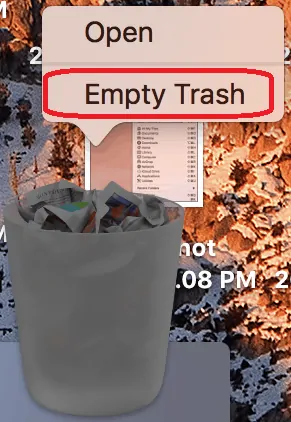
- Şimdi Dock'taki Çöp Kutusu simgesine tıklayabilir ve “Çöpü Boşalt” seçeneğini seçebilirsiniz.
- Aksi takdirde “Command+Shift+Delete” şeklinde arka arkaya üç klavye tuşuna basarak da çöp kutusunu boşaltabilirsiniz.
- Ardından, bu eylemi tekrar geri alamayacağınız için “Çöp Kutusundaki öğeleri kalıcı olarak silmek istediğinizden emin misiniz” iletişim kutusuyla bir uyarı görmelisiniz,
- Burada düşünmeli ve karar vermelisiniz çünkü Çöp Kutusu'ndan silinen veya kaldırılan dosyalar veya öğeler kurtarılamaz ve hatta geri alınamaz.
- “Çöp Kutusundaki öğeleri kalıcı olarak silmek istediğinizden emin misiniz?” uyarı mesajını gerçekten atlayabilirsiniz. adım, “Command + Option/Alt + Shift + Delete” şeklinde tuşlara arka arkaya basarak.
- İlgili: Mac ve Windows için en iyi 5 PDF düzenleme yazılımı
- Word, Excel, Görüntü nasıl PDF'ye dönüştürülür
Yöntem-2: Dosyaları kalıcı olarak silmek için Mac'inizdeki çöp kutusu nasıl güvenli bir şekilde boşaltılır
Çöp kutusunu boşaltmak, artık istemediğiniz dosyalardan kurtulmak için genellikle yeterlidir.

Ancak çöp kutusunu boşaltmak dosyaları gerçekten yok etmez, sabit diskte kalırlar. Sonuç olarak, silinen bazı dosyalar Wondershare Recoverit gibi bir disk kurtarma yazılımı kullanılarak kurtarılabilir.
Bazen özellikle hassas olan dosyaları silmeniz gerekir: Mali kayıtlar, örneğin mahrem fotoğraflar veya hiçbir koşulda kimsenin eline geçmesini kesinlikle istemediğiniz diğer veriler.
Güvenli Boş Çöp Kutusu daha uzun sürer ancak daha güvenli bir dosya silme biçimi sağlar. Kendi takdirinize bağlı olarak dilediğiniz gibi kullanın.
- İlk olarak, Dock'taki Çöp Kutusu simgesine tıklayın ve basılı tutun.
- Komut tuşunu basılı tutun ve Çöp Kutusu'na tıklayın.
- "Çöp Kutusunu Boşalt", seçenekler listesinde artık "Güvenli Boş Çöp Kutusu" metnine dönüşecektir.
- Şimdi “Güvenli Boş Çöp Kutusu” seçeneğini seçin.
- Bunu herhangi bir açık Finder penceresinden bile yapabilirsiniz.
- Finder menüsüne tıklayın ve Çöp Kutusundaki dosyaları daha güvenli bir şekilde boşaltmak için “Güvenli Boş Çöp Kutusu” seçeneğini seçin.
Yöntem-3: Terminal Kullanarak Mac'te Boş Çöp Kutusu nasıl zorlanır
- Mac'inizde Terminal'i açın.
- Şimdi bu komutu bir boşluk bırakarak yazın ve lütfen SONRA ENTER'A BASMAYIN. “Sudo rm –R”

- Lütfen, R'den sonra boşluk eklemezseniz komutun çalışmayacağını unutmayın.
- Şimdi Dock'tan bir Control-tıklama Çöp Kutusu yapın.
- Mevcut Çöp Kutusundaki tüm dosyaları seçin.
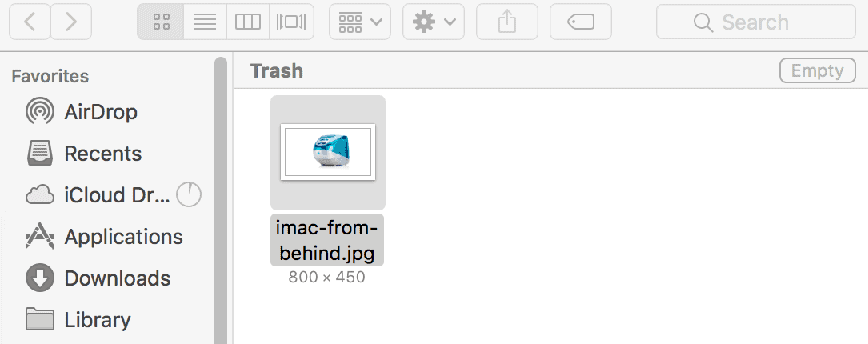
- Şimdi dosyaları Terminal penceresine Sürükleyip Bırakmalısınız.
- Bu, yukarıda daha önce girdiğiniz komutu kaldırmak için her dosyanın yolunu oluşturacaktır.
- Şimdi Giriş düğmesine basın.
- Girmeniz istenirse Yönetici şifrenizi girin ve işleme devam edin.
- Girdiğiniz şifre artık görünmeyecektir. Hiçbir şey değişmemiş gibi görünüyor.
- Şimdi tekrar Enter düğmesine basın.
Silme işlemi, yukarıdaki tüm adımlardan sonra şimdi başlayacak ve boş yaptığınız dosya boyutuna bağlı olarak birkaç dakika veya daha fazla sürecektir.
- Mac Performansını ve Hızını Artırmanın En İyi 8 Yolu Beğenebilirsiniz
- Mac'te iTunes'da nasıl çalma listesi oluştururum
- Mac'te Dosyaları Parola Korumasıyla Şifreleme
Yöntem-4: Finder kullanılarak çöp kutusu nasıl boşaltılır
Çöp Kutusu'nu her boşalttığınızda Mac'inizin dosyaları her zaman güvenli bir şekilde sildiğinden emin olmak istiyorsanız bu ipucunu kullanın.
- Finder'ı açın.
- Şimdi üstten Finder menüsüne tıklayabilirsiniz.
- Seçenekler listesinden “Çöpü Boşalt”ı seçebilirsiniz. Bu, öğeleri Çöp Kutusundan siler.
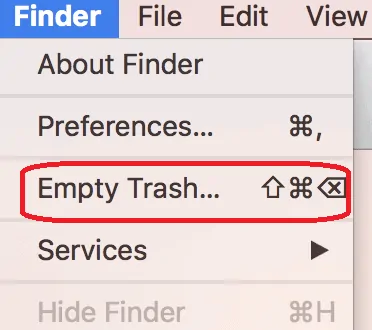
- “Tercihler” seçeneğini seçin.
- Çöpü güvenli bir şekilde boşaltmak için “Çöpü Güvenli Bir Şekilde Boşalt” seçeneğini işaretleyin.
- Tercihler penceresinden Gelişmiş Ayarlar'da seçebileceğiniz en iyi özelliğe bile sahip olabilirsiniz.
- "Çöpü boşaltmadan önce uyarıyı göster" onay kutusunu işaretleyerek/işaretini kaldırarak seçeneği belirleyebilirsiniz.
- "30 gün sonra öğeleri Çöp Kutusundan kaldır" onay kutusunu işaretleyerek/işaretini kaldırarak seçeneği belirleyebilirsiniz. Bu, çöp kutusunu manuel olarak boşaltmadan 30 gün sonra otomatik olarak boşaltacaktır.
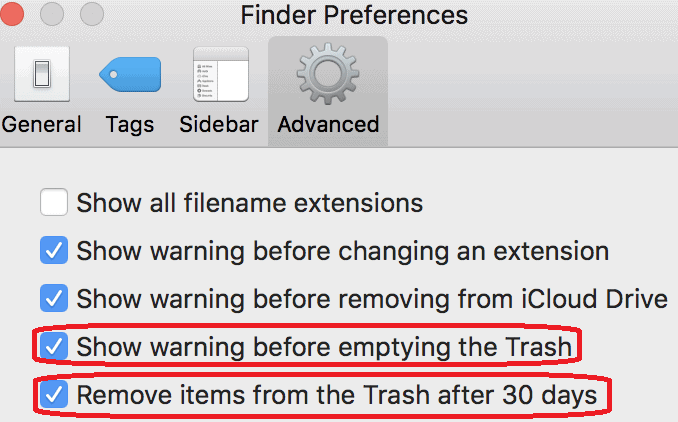
Çözüm
Artık Çöp Kutusu'nu böyle silinmeyecek olan inatçı dosya ve klasörlerden boşaltmak için yöntemleriniz var. Ve Terminal kullanılarak silinen dosyaların hiçbir şekilde geri yüklenmeyeceğini ve Çöp Kutusu'ndan dosyaları seçerken çok dikkatli olun.
Mac performansını artırmak için Çöp Kutusu'nu ve diğer tüm önbellek dosyalarınızı otomatik olarak temizlemek için MacPaw Cleanmymac kullanmanızı öneririz.
Mac'te Çöp Kutusunu boşaltma yöntemleri hakkındaki eğitimimi umarım beğenirsiniz. Eğer sevdiysen!! o zaman lütfen paylaşın. Eklemek istediğiniz bir şey varsa lütfen yorum bölümünden bize bildirin.
Düzenli güncellemeler isteyin, WhatVwant'ı Facebook, Twitter ve YouTube'da takip edin.
